win11输入法怎么切换win10 Win11微软拼音输入法仍为Win10怎么办
发布时间:2024-03-11 12:48:06 浏览数:
近日微软发布了全新的操作系统Win11,给广大用户带来了许多新的功能和体验,相比于之前的Win10系统,Win11的输入法发生了一些变化,特别是微软拼音输入法仍然保留了Win10的样式。对于习惯了Win11输入法的用户来说,如何切换回Win10输入法呢?本文将为大家介绍一些简单的方法和步骤,帮助大家解决这个问题。无论是习惯了Win11还是Win10的用户,都能轻松切换输入法,享受到更好的使用体验。
具体方法:
1.单击开始菜单
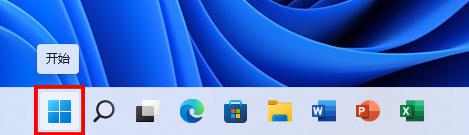
2.在弹出的开始菜单中单击设置

3.在弹出的设置窗口的搜索框中搜索“输入法”(不包括引号)
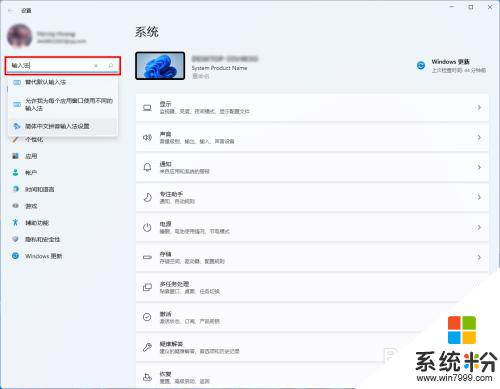
4.在弹出的搜索结果中单击“简体中文拼音输入法设置”
5.进入后单击“常规”
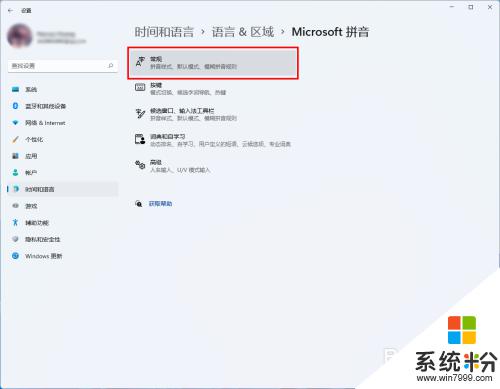
6.进入后滑动到最下方
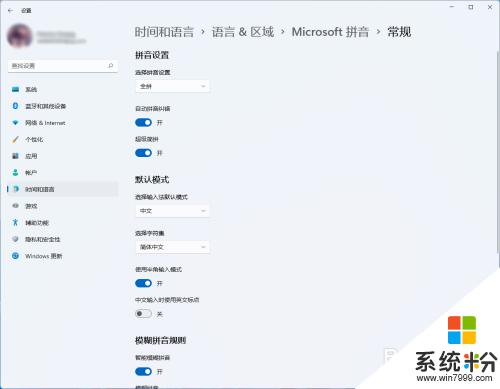
7.我们可以看到“使用以前的输入法”的开关是打开的
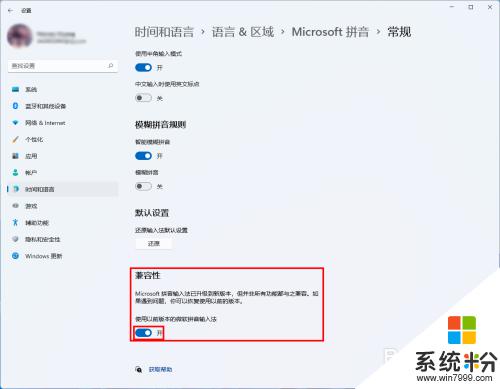
8.我们点击关闭,在弹出的对话框中单击“确定”
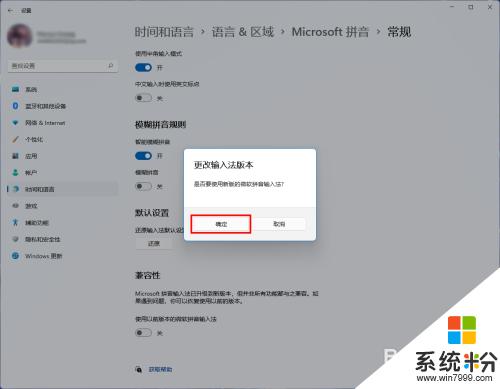
9.然后我们就可以使用Windows 11的输入法啦!
以上是关于如何在Win10上切换至Win11输入法的全部内容,如果还有不清楚的用户,可以按照小编的方法进行操作,希望对大家有所帮助。